下载
1、官网下载地址:https://dev.mysql.com/downloads/mysql/
2、选择对应的系统。

3、选择版本
如果能联网,可以选择在线安装包,如果电脑无法联网,选择离线安装包下载

安装MySql
1、将下载文件解压到指定文件目录。
2、打开解压后的MySql文件所在根目录下创建my.ini,并将一下内容复制到文件内。
[mysql]
# 设置mysql客户端默认字符集
default-character-set=utf8
[mysqld]
#设置3306端口
port = 3306
# 设置mysql的安装目录,改成自己的实际解压目录
# 注意路径名的斜杠要改成反斜杠,否则会出现如下错误
# mysqld: Can't create directory 'D:mysql-8-winx64data' (OS errno 2 - No such file or directory)
basedir=D:/mysql-8-winx64
# 设置mysql数据库的数据的存放目录,改成自己的实际解压目录,注意路径名的斜杠要改成反斜杠
datadir=D:/mysql-8-winx64/data
# 允许最大连接数
max_connections=200
# 服务端使用的字符集默认为8比特编码的latin1字符集
character-set-server=utf8
# 创建新表时将使用的默认存储引擎
default-storage-engine=INNODB
3、建议用win10记事本创建,保存时的编码为ANSI。
否则会出现如下报错
error: Found option without preceding group in config file: D:mysql-8-winx64my.ini at line: 1
Fatal error in defaults handling. Program aborted
my.ini文件内容如下(建议直接复制粘贴下面内容):
初始化MySql
1、以管理员身份运行CMD。
2、进入mysql子目录bin。
3、依次输入
mysqld --install # (安装)
mysqld --initialize #(初始化)
net start mysql #(运行)
执行顺利的话如下图所示
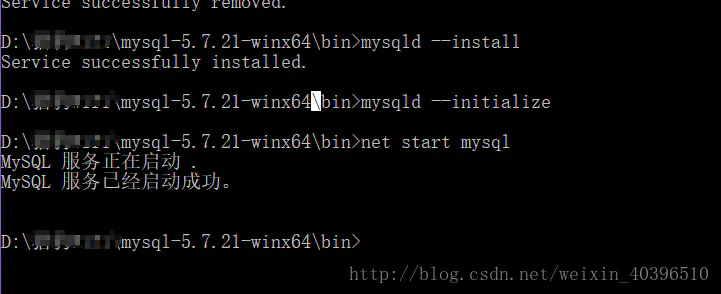
服务启动成功
执行不顺利的话,参考上面提到的几个错误。
设置root密码
当前mysql8的root账户的默认密码不为空。
通过my.ini文件末尾加上“skip-grant-tables”(取消权限设置)来无密码登录root账户也不可行。
如何获取root的初始密码?
mysql安装完成后打开mysql安装目录里面的data文件夹, 里面有个.err文件,用记事本打开,可以看到里面有一行。
这里的xxxxxxxx就是初始密码。
A temporary password is generated for root@localhost: xxxxxxxx
root初始密码位置
接下来就简单了,进入shell,执行一下命令
mysql -u root -p '初始密码' //进入数据库中
ALTER USER 'root'@'localhost' IDENTIFIED WITH mysql_native_password BY '你的新密码'
如果以上密码设置报错
1、密码部分,如果以上方式不适用,有如下报错ERROR1045
ERROR 1045 (28000): Access denied for user 'root'@'localhost' (using passwor:YES)
2、解决办法:
mysql 版本:8.0.18
1)、首先关闭MySQL服务,输入命令:
mysql> net stop MySQL
2)、需要删除data,也就是安装目录中自动生成的data文件夹。
3)、删除成功后重新进行初始化:输入mysqld --initialize --console

框内最后就是随机密码
4)、进入mysql
mysql -u root -p
5)、改密码
执行:
ALTER USER 'root'@'localhost' IDENTIFIED WITH mysql_native_password BY '输入自己的密码';
6)、现在退出,再输入命令
mysql -u root -p
输入刚才更新的密码,就可以正常登录到MySQL服务器了
卸载重装
1、停止服务
启动cmd->输入services.msc->找到mySQL->停止SQL服务
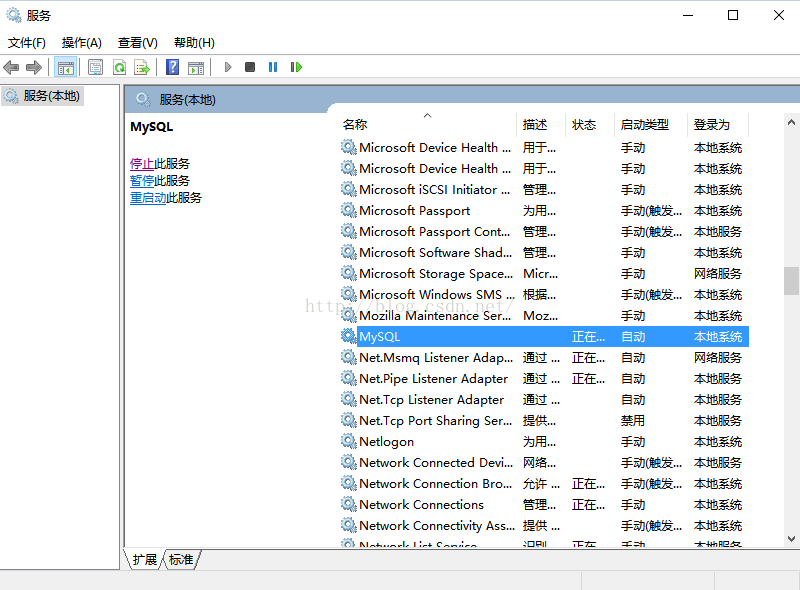
2、删除文件
找到你的安装目录,将文件全部删除
3、删除注册表
启动cmd->输入regedit->搜索mySQL,右键全部删除(或者依据以下路径找到MySQL,右键删除)
HKEY_LOCAL_MACHINE/SYSTEM/ControlSet001/Services/Eventlog/Applications/MySQL
HKEY_LOCAL_MACHINE/SYSTEM/ControlSet002/Services/Eventlog/Applications/MySQL
HKEY_LOCAL_MACHINE/SYSTEM/CurrentControlSet/Services/Eventlog/Applications/MySQL
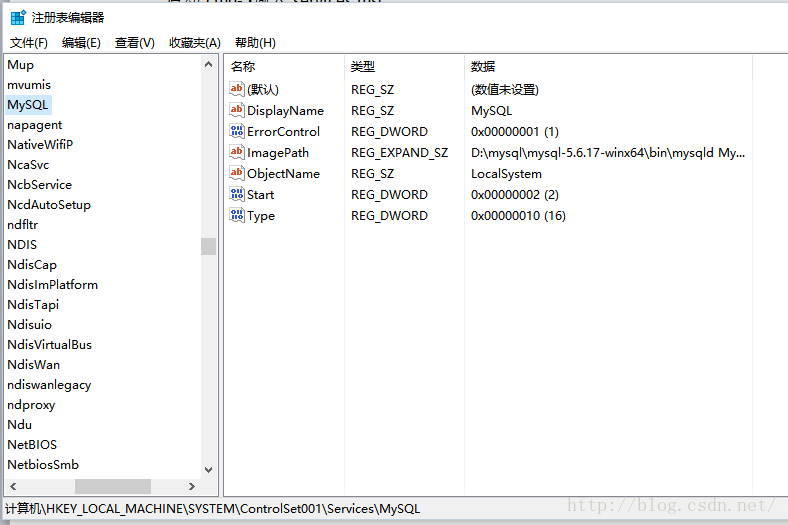
4、配置my.ini文件
见上(安装)
5、安装
打开cmd(注意以管理员身份运行)-> 进入mysql/bin 目录
如果输入mysqld install,会出现如下错误:

提示已经安装了服务。
6、卸载
所以,接下来我们需要继续输入mysqld -remove

提示指令成功运行。
7、重新安装
重新输入mysqld install

8、安装成功!
输入net start mysql

提示成功启动。
参考链接:
https://blog.csdn.net/weixin_44285715/article/details/102617091
https://blog.csdn.net/qq_22812319/article/details/51586261